PDF转图片高清不模糊怎么做?
今天张三向我抱怨说好好的PDF文件,领导要求将PDF转图片,这完全没有必要啊。确实,PDF文件因为它自身拥有的便捷性,而在我们的工作和学习中被广泛的运用,但有时候因为不同的需要,我们要把PDF文件中的其中一页转换成图片格式进行保存,但如果直接依靠截图所获得的文件清晰度又不够,这种情况下就需要使用到PDF转换器。

PDF转图片高清不模糊怎么做?解决这个问题其实很简单。小编我没有夸大其词哦,PDF转图片高清不模糊,我们只需要使用到专业的PDF转换器,就可以解决这个问题。
操作步骤:
- 1.首先我们需要右键点击PDF文件,在显示的菜单栏中,点击“打开“PDF文件。
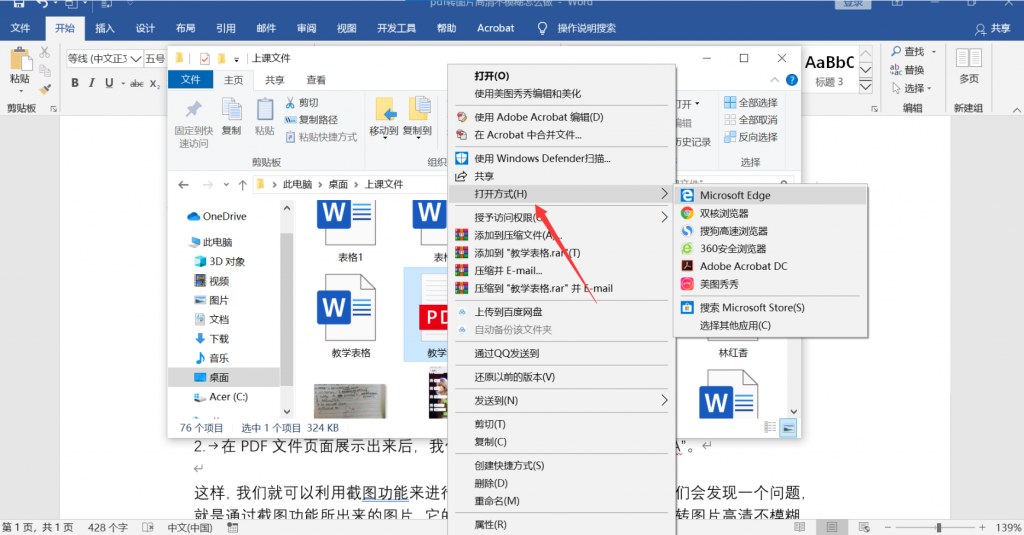
- 2.在PDF文件页面展示出来后,我们可以点击截图快捷键“Ctrl+Alt+A”。
这样,我们就可以利用截图功能来进行直接将PDF转图片了。但小伙伴们会发现一个问题,就是通过截图功能所出来的图片,它的清晰度会被降低。如果想要PDF转图片高清不模糊,那么,我们就需要使用其他的方法来进行。
PDF转图片高清不模糊怎么做?
- 1.打开PDF快转,我们可以看到有诸多的PDF转换工具,而我们所需要的,是“PDF转图片”功能,所以,请点击择转换工具“PDF转图片”。
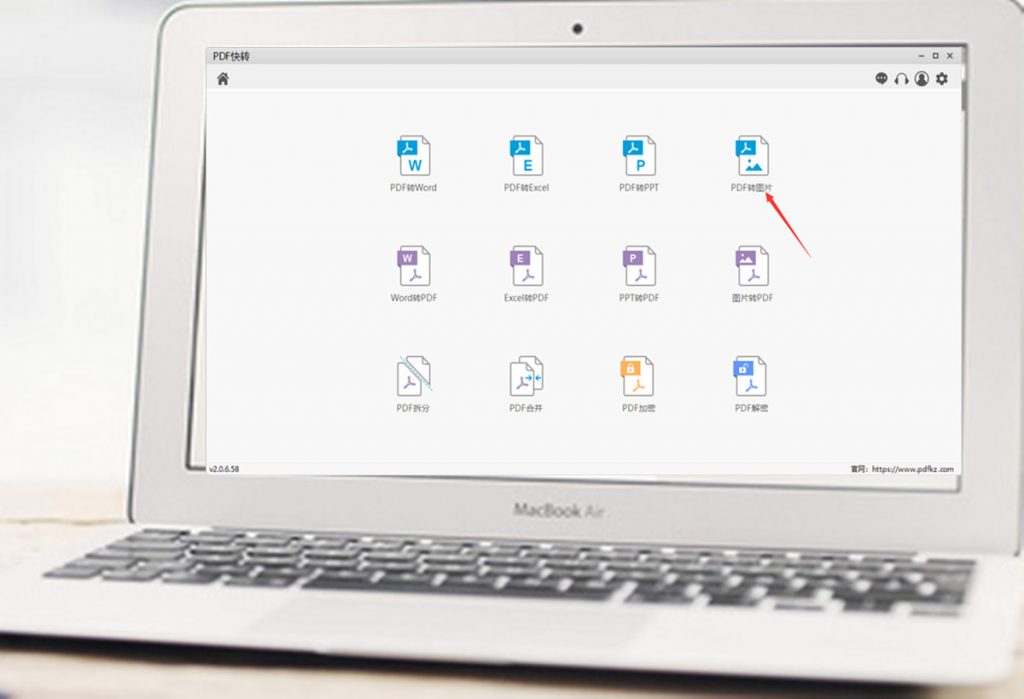
- 2.在页面跳转至PDF转图片的页面后,我们需要添加PDF文件来进行转换,所以,请点击右下方的按钮“添加图片”。
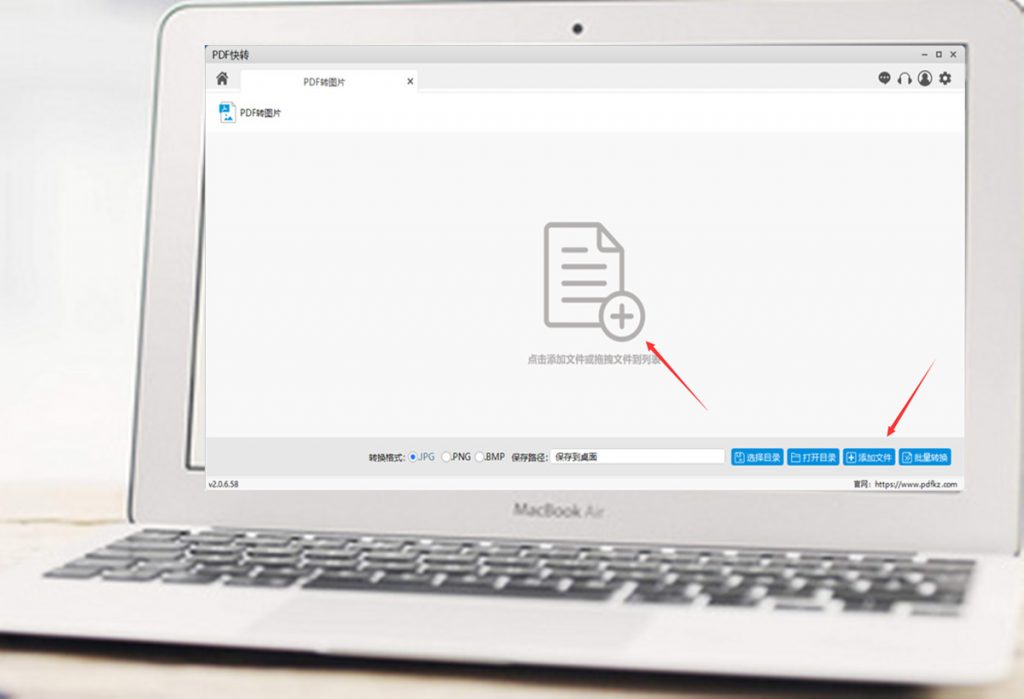
- 3.PDF文件也添加了,接下来,就是关键的一步,就是开始转换PDF文件。我们可以点击文件右方所显示的按钮“开始”,这样,我们就可以将PDF转图片了。
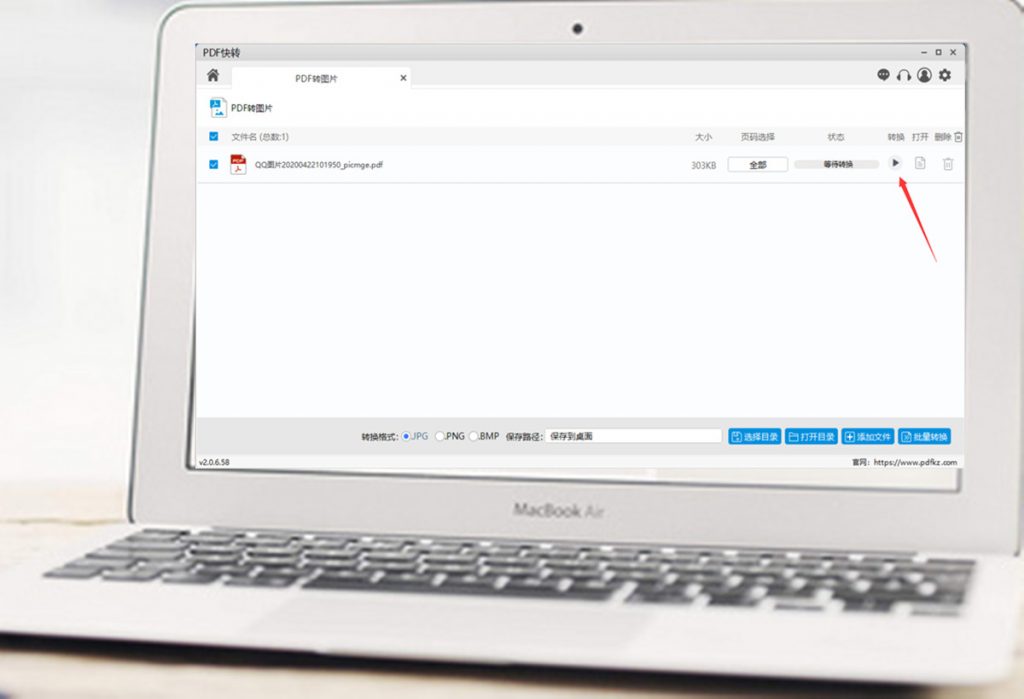
好啦,有关于“PDF转图片高清不模糊怎么做”本篇文章的介绍就是这么多啦,小伙伴们觉得对你很有帮助的话,欢迎分享和点赞本篇文章哦!